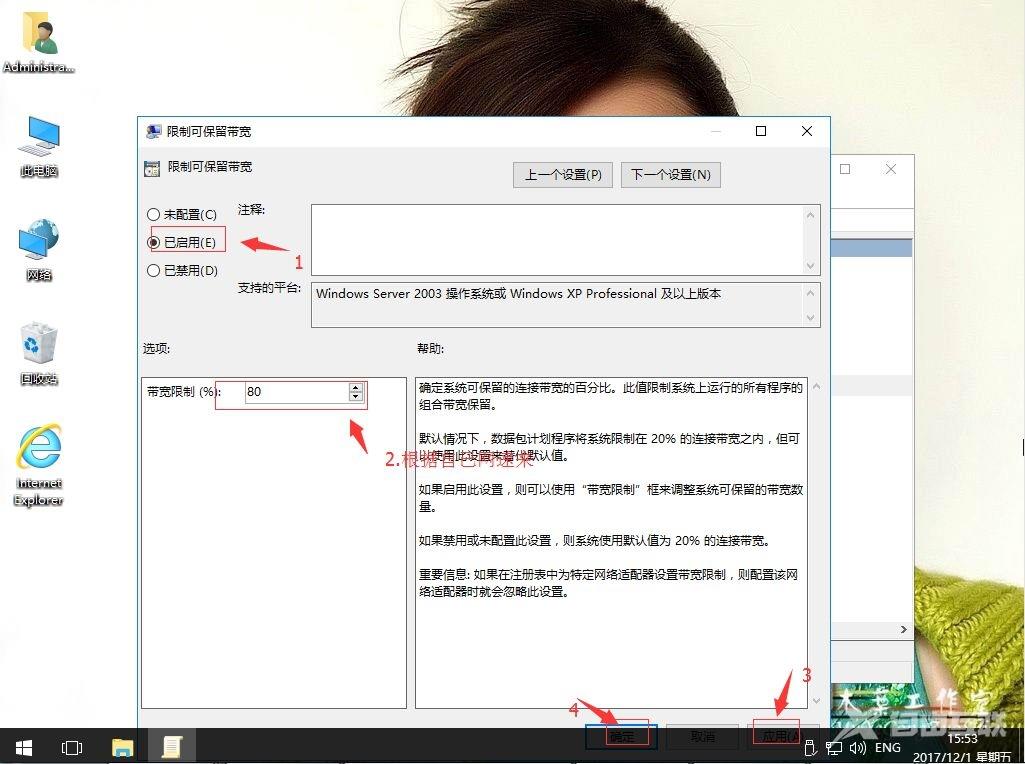相信很多用户都深有体会,当我们在同一个局域网内上网,由于带宽有限,所以如果某一台计算机占用带宽过大,那么局域网内其他计算机所分得的带宽 就会少很多。因此为了避免一些
相信很多用户都深有体会,当我们在同一个局域网内上网,由于带宽有限,所以如果某一台计算机占用带宽过大,那么局域网内其他计算机所分得的带宽
就会少很多。因此为了避免一些用户上不了网的情况,我们有必要对局域网的带宽进行设置,想要更好管理一个局域网络,保证Ghost win10系统的网速畅
通,下面小编分享win10系统如何在局域网设置带宽限速方法:
1、在win10系统桌面上,开始菜单。右键,运行。
2、输入gpedit.msc。再回车。
3、在本地组策略编辑器,依次打开本地计算机策略arr;计算机配置arr;管理模板arr;网络arr;QoS数据包计划程序。在右侧找到限制可保留带宽。
4、右键,编辑。
5、单击已启用。带宽限制为80(根据自己网速来)。再应用,确定。